CSS中如何使用font-weight属性?这个问题可能是我们日常学习或工作经常见到的。希望通过这个问题能让你收获颇深。下面是小编给大家带来的参考内容,让我们一起来看看吧!
我们下来准备一个HTML代码
代码如下
<!DOCTYPE html> <html> <head> <meta charset="utf-8"> <link rel="stylesheet" type="text/css" href="sample.css"> </head> <body> <p class="sample1">加粗ABCabc123</p> <p class="sample2">加粗ABCabc123</p> </body> </html>
然后我们在CSS中应用font-weight属性
font-weight属性的使用方法
我们先来看最基本的属性值normal和bold
p.sample1 {font-weight:normal; }
p.sample2 {font-weight:bold; }normal是默认值,初始值被设定为这个。设置bold值字体会变粗
在浏览器中显示效果如下
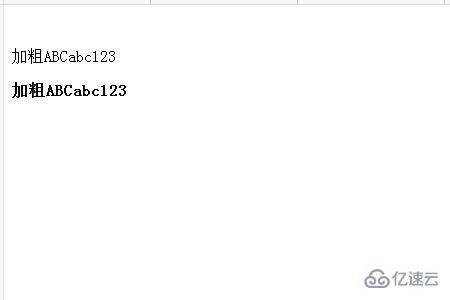
下面我们来看看用数字指定文字的粗细
我们先来将上述HTML代码更改一下
<!DOCTYPE html> <html> <head> <meta charset="utf-8"> <link rel="stylesheet" type="text/css" href="sample.css"> </head> <body> <p class="sample1">加粗ABCabc123</p> <p class="sample2">加粗ABCabc123</p> <p class="sample3">加粗ABCabc123</p> </body> </html>
CSS代码如下
p.sample1 {font-weight:200; }
p.sample2 {font-weight:400; }
p.sample3 {font-weight:800; }在数值中指定的种类有100 / 200 / 300 / 400 / 500 / 600 / 600 / 600 / 800 / 900的9个阶段,实际上在浏览器中只设定了两种,在页面上只显示了最下面的800。(在值700以上的情况下和bold一样的显示)
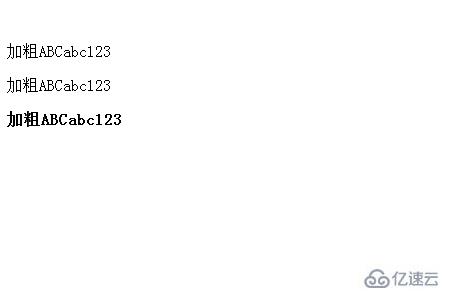
最后,我们来看一下bolder和lighter
我们来看具体的例子
HTML代码与上述相同
CSS代码如下
body {font-weight:bold; }
p.sample1 {font-weight:inherit; }
p.sample2 {font-weight:bolder; }
p.sample3 {font-weight:lighter; }在浏览器上显示效果如下
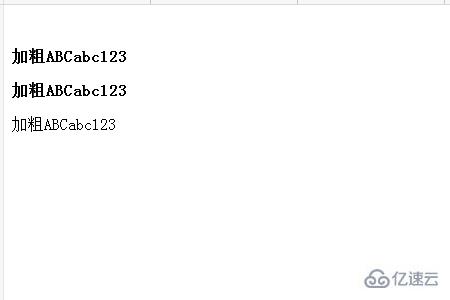
第一行文字继承了父元素,所以显示加粗
第二行文字设置为bolder表示比父元素粗,所以与第一行元素一样。
第三行被设置为比父元素的bold更细,变成了普通的粗细。
感谢各位的阅读!看完上述内容,你们对CSS中如何使用font-weight属性大概了解了吗?希望文章内容对大家有所帮助。如果想了解更多相关文章内容,欢迎关注亿速云行业资讯频道。
免责声明:本站发布的内容(图片、视频和文字)以原创、转载和分享为主,文章观点不代表本网站立场,如果涉及侵权请联系站长邮箱:is@yisu.com进行举报,并提供相关证据,一经查实,将立刻删除涉嫌侵权内容。